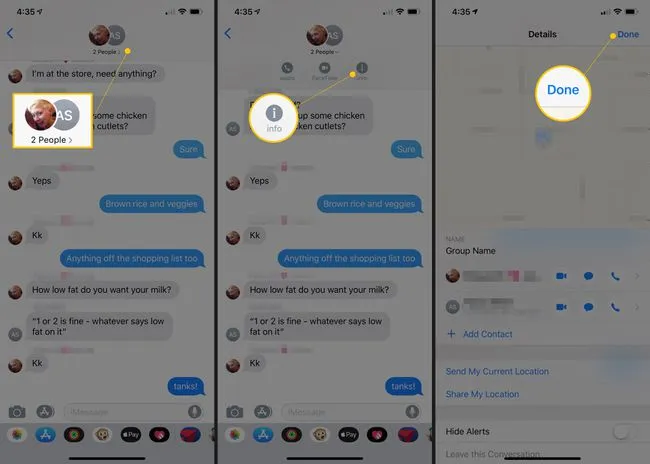Групповое сообщение — это самый простой способ пообщаться со всеми своими друзьями с помощью одного группового текстового сообщения. Весь разговор происходит в одном месте, все его видят, и нет необходимости в телефонных метках. Вот как использовать групповые тексты для отправки СМС нескольким людям с помощью приложения «Сообщения iPhone».
Эта статья относится к приложению Apple Messages, предустановленному на iPhone в iOS 10 и более поздних версиях. Сторонние приложения для обмена текстовыми сообщениями также поддерживают отправку групповых сообщений, но они здесь не рассматриваются.
Как отправлять групповые сообщения на iPhone
Чтобы отправить групповое сообщение с помощью iPhone, выполните следующие действия:
-
Нажмите Сообщения открыть его.
-
Нажмите значок нового сообщения (выглядит как карандаш и бумага).
-
Если люди, которым вы хотите отправить СМС, находятся в вашей адресной книге, перейдите в раздел На введите имя или номер телефона получателя, а также выберите имя из списка автозаполнения. Или нажмите кнопку + значок , затем нажмите имя человека, которого вы хотите добавить в групповое сообщение.
Если людей, которым вы хотите отправить сообщение, нет в вашей адресной книге, нажмите кнопку На поле и введите их номер телефона или их Apple ID.
-
После добавления первого адресата повторяйте эти действия до тех пор, пока все, кому вы хотите отправить сообщение, не будут перечислены в списке На поле.
-
Напишите сообщение, которое вы хотите отправить группе.
-
Нажмите Отправить (стрелка вверх рядом с полем сообщения), чтобы доставить текстовое сообщение всем, кто в нем указан На поле.
Детали группового текста iPhone
Несколько моментов, о которых следует помнить при отправке групповых сообщений на iPhone:
- При переписке с группой людей каждый ответ на исходное сообщение отправляется всем участникам исходного сообщения (если только кто-нибудь не начнет отдельный разговор).
- Если все участники беседы являются пользователями iPhone, текстовое сообщение отображается с синим пузырьком, указывая на то, что текст был отправлен с помощью iMessage от Apple. Сообщение зашифровано, и оно не учитывается в ежемесячных лимитах на отправку СМС.
- Если один из участников группы не является пользователем iPhone, ваши сообщения будут отправлены как обычные текстовые сообщения (i.e., не отправляются через iMessage и не шифруются). В этом случае текстовое сообщение представляет собой зеленый пузырь.
- Все, что можно отправить одному человеку, можно отправить и в групповых чатах, включая фотографии, видео и emoji.
- Не все, что работает на iPhone, работает и на других телефонах. Ваши сообщения всегда будут работать, но некоторые дополнения — нет. Например, Animoji не работают на телефонах Android или iPhone с iOS 10 или более ранней версией. Некоторые анимации не работают для пользователей Android.
Если у вас возникли проблемы с отправкой сообщений в группу или одному человеку, узнайте, в чем причина и как исправить текстовые сообщения iPhone, которые не отправляются.
Как назвать групповые текстовые разговоры на iPhone
По умолчанию групповые тексты называются по именам людей в чате. Если все участники чата используют устройства iOS, можно дать чату имя.
-
Откройте Сообщения и откройте чат, которому вы хотите присвоить имя.
-
Перейдите в верхнюю часть экрана, коснитесь значков людей в чате, затем коснитесь значка i значок информации.
-
Нажмите Введите имя группы.
-
Введите имя, затем нажмите Выполнено.
Если хотя бы один человек в вашем групповом сообщении использует не iPhone, вы не сможете изменить название группы.
Как отключить звук оповещений из группы текстовых сообщений iPhone
В зависимости от настроек уведомлений, вы можете получать уведомление каждый раз, когда получаете текст. Если групповой разговор занят, вы можете отключить эти оповещения. Вот как:
-
Открыть Сообщения и откройте групповой чат, который вы хотите отключить.
-
В верхней части экрана нажмите на изображения людей в чате или на название чата, чтобы открыть группу значков.
-
Нажмите кнопку i значок.
-
Включите Скрыть оповещения тумблер.
-
В списке сообщений рядом с этим разговором появится значок луны, чтобы вы знали, что он отключен.
Вы также можете сделать это на главном экране «Сообщения», где перечислены все ваши разговоры. На этом экране проведите пальцем справа налево по групповой беседе и нажмите кнопку Скрыть оповещения.
Как добавить или удалить людей из группового чата iPhone
Если вы начинаете групповое текстовое сообщение и через несколько сообщений понимаете, что вам нужен еще кто-то, добавьте этого человека в группу. Вот как:
Это работает только в том случае, если все участники группового сообщения используют Сообщения на устройстве Apple.
-
Открыть Сообщения и откройте чат, в который вы хотите добавить людей.
-
В верхней части экрана нажмите на фотографии людей в чате или на название чата.
-
Нажмите кнопку i значок под изображениями.
-
Нажмите Добавить контакт.
-
В Добавить поле, начните вводить текст и либо выберите предложения автозаполнения, либо введите полный номер телефона или Apple ID.
-
Нажмите Готово.
-
Вы также можете использовать этот процесс, чтобы удалить кого-то из группового сообщения. В этом случае вместо того, чтобы нажимать Добавить контакт, проведите пальцем влево по имени человека и нажмите кнопку Удалите.
Для удаления контакта в группе должно быть не менее трех человек.
Как покинуть групповую текстовую беседу на iPhone
Если вы хотите выйти из группового разговора, в группе должно быть ещё как минимум три человека, и каждый из них должен использовать устройство Apple. Вот что нужно сделать:
-
Открыть Сообщения откройте чат, который вы хотите покинуть.
-
Нажмите на кнопку i значок.
-
Нажмите Покинуть этот разговор.